Matlab安装图解下载及安装教程(超详细版)
1、安装基本组件
第1步:下载Matlab2013a,并Winrar等解压缩工具解压到Matlab2013a文件夹中;
第2步:双击setup.exe,开始安装;
第3步:选择“不使用Internet安装”,下一步;

2、第4步:选择“是(Y)”, 下一步;

3、第5步:输入安装密钥:25716-63335-16746-06072,下一步。

4、第6步:选择“自定义”,下一步;

5、第7步:选择安装目录,下一步;

6、第8步:选择Matlab组件(License Manager 11.9根据个人喜好选择,我安装时选择了)

7、第9步:一步一步到安装完成,激活;选不使用internet手动激活;找到光盘目录下的:\serial\license.lic激活;

8、第10步:第8步中若选择了License Manager,则出现这一步;
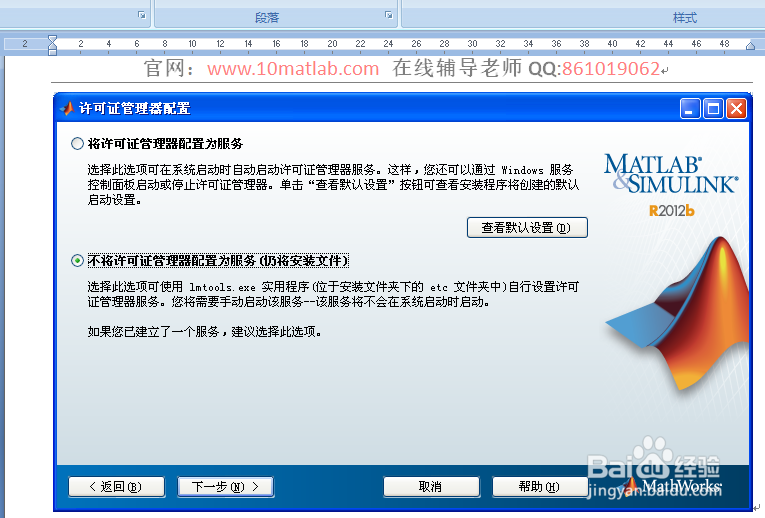
9、第11步:根据个人喜好选择快捷方式,下一步;

10、第12步:确认要安装的组件,点击“安装”;

11、第13步:等待安装结束(40分钟左右)。
声明:本网站引用、摘录或转载内容仅供网站访问者交流或参考,不代表本站立场,如存在版权或非法内容,请联系站长删除,联系邮箱:site.kefu@qq.com。
阅读量:96
阅读量:62
阅读量:78
阅读量:63
阅读量:155